
Хотя печатать на iPad 2 проще, чем на многих других устройствах с сенсорным экраном, Apple по-прежнему включает в себя несколько функций, призванных сделать его еще проще. Среди этих опций есть автокоррекция, которая предложит вам слово, которое вы пытаетесь набрать, если введенный вами текст написан с ошибкой или отсутствует в словаре. К сожалению, эта функция может немного расстраивать, если вы набираете много слов, которые, по мнению iPad, нужно исправить, и вы часто обнаруживаете, что исправляете эти исправления. Однако функцию автокоррекции можно отключить, следуя этому руководству.
Отключить автокоррекцию iPad 2
Если вы набираете много нормальных слов и обнаруживаете, что автокоррекция помогает набирать текст, это может быть полезным дополнением. Но если вы набираете много сокращенных слов или если вы набираете текст в приложении «Сообщения» и меньше заботитесь о правильном написании, то автокоррекция может стать проблемой. Так что следуйте инструкциям ниже, чтобы ваш IPad автоматически исправлял слова с ошибками.
Шаг 1: Нажмите «настройки» икона.

Шаг 2: выберите «Генеральная» вариант в левой части экрана.

Шаг 3: Прокрутите вниз до нижней части правой части экрана, затем выберите «клавиатура» вариант.

Шаг 4. Коснитесь ползунка справа от «Автокоррекция» переключить его на «от»,
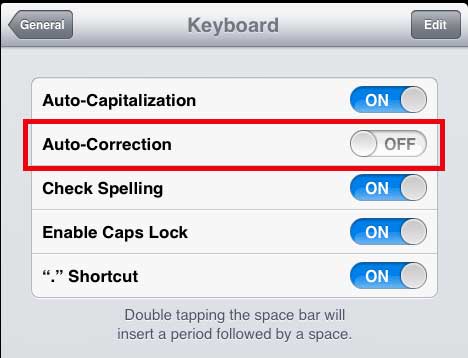
Мы также написали о том, как сделать это на iPhone.
Если вы задумывались о том, чтобы получить устройство для потоковой передачи видео на телевизор, рассмотрите вариант Roku 3. Он недорогой и предлагает доступ практически ко всем основным потоковым услугам, которые вы можете использовать. Нажмите здесь, чтобы узнать больше о Roku 3 и прочитать отзывы от людей, которые приобрели его.